İlan
Windows 8.1 aygıtlarının tamamı tam PC'lerdir - evet, tabletler bile - ve genellikle destek SD kartlar Eski bir SD Kart için 7 Harika KullanımEski SD kartınız yetersiz 64 MB veya büyük bir 64 GB olsun, bu depolama kartlarını kullanmanız için çeşitli projeler var. Daha fazla oku . Bu, bilgisayarınızın depolama alanını kolayca genişletmenize olanak tanır. Bir SD kart takmanız yeterlidir ve bunu cihazınızın “kalıcı” bir parçası olarak değerlendirebilirsiniz. SD kart muhtemelen cihazınızın dahili depolama alanından daha yavaş olacaktır, ancak müzik, video, resim ve diğer dosyaları depolamanın harika bir yoludur.
Windows 8'in orijinal sürümünde SD kartlar için çok iyi destek yoktu. Masaüstünde belirsiz numaralardan geçmeden Windows 8 tarzı uygulamalardan bunlara kolayca erişemezdiniz. İle değişti Windows 8.1 yükseltmesi Windows 8.1'e Nasıl Yükseltilir ve Windows 8'e Nasıl Geri DönülürWindows 8.1 güncellemesi ücretsiz, kolaydır ve yeni ve geliştirilmiş özelliklere erişmenizi sağlar. Ancak, güncelleme yapmayı planlamıyorsanız, Windows 8'e düşürmek imkansızdır. Gösterelim ... Daha fazla oku SD ve mikro SD kartlar için çok daha iyi destek sunar.
SD Kart Takın
Başlamak için bir SD kart veya mikro SD kart alın. Bazı cihazlar daha büyük SD kartları değil, yalnızca daha küçük mikro SD kartları destekleyebileceğinden, cihazınızın desteklediğinden emin olun.
SD kartı taktıktan sonra, kendi sürücü harfine sahip başka bir sürücü olarak görünecektir. Normalde masaüstü uygulamalarından ve Dosya Gezgini penceresinden kullanabilirsiniz. Windows 8 tarzı uygulamalar kullanıyorsanız, biraz daha ince ayar yapmanız gerekir.
Varsayılan Kaydetme Konumlarını Ayarlama
Yeni PC ayarları uygulaması, çıkarılabilir bir sürücüyü resimler, müzik ve videolar için varsayılan kaydetme konumunuz olarak kolayca ayarlamanızı sağlar. SD kartınızı medya dosyalarınız için ana konum olarak ayarlamanın en kolay yolu budur, ancak sınırlıdır. Örneğin, burada varsayılan belgeler klasörünüz olarak ayarlayamazsınız.
Bunu yapmak için Windows Tuşu + I tuşlarına basın ve PC ayarlarını değiştir'i tıklayın. PC ve Aygıtlar'ı, Aygıtlar'ı seçin ve ardından Varsayılan kayıt konumları bölümünü görene kadar aşağı kaydırın. Kurulum düğmesine tıklayın ve varsayılan kaydetme konumunuz olarak kullanmak istediğiniz çıkarılabilir sürücüyü seçin.
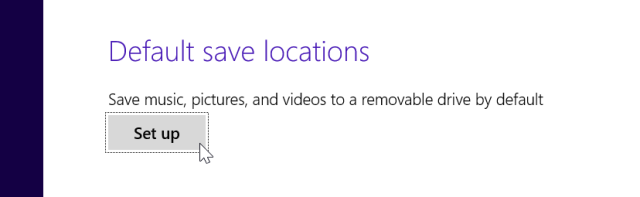
Bu, SD kartınızda Müzik, Resimler ve Videolar klasörleri oluşturur. Windows daha sonra bu klasörleri Müzik, Resimler ve Videolar kitaplıklarınıza ekler ve varsayılan kaydetme konumu olarak ayarlar. Varsayılan kaydetme konumlarınız hem Windows 8 tarzı uygulamalardan hem de bir masaüstü uygulamasından bir kitaplığa dosya kaydederken kullanılır.
Bunun mevcut müzik, resim veya videoları SD kartınıza taşımayacağını unutmayın. Bunu manuel olarak yapmanız gerekir, isterseniz - daha fazla bilgi için bir sonraki bölüme bakın.
Kitaplıkları Masaüstünden Yönetme
Windows 8 tarzı uygulamalar kitaplık kullanır. Örneğin, bir müzik uygulaması müziğini Müzik kitaplığından alırken, bir fotoğraf düzenleme uygulaması resimlere Resimler kitaplığından erişir. Windows'un Windows 8 tarzı uygulamalar tarafından kullanılan bu tür dosyaları depoladığı yeri yönetmek için kitaplıklarınızı yönetmeniz gerekir. Okuma Windows kitaplıkları özelliğine genel bakış Windows 7 ve 8 Kitaplıklarının Sizin İçin Çalışmasını SağlayınWindows 7 ve 8'de bulunan kütüphaneler. doküman, müzik, resim ve video kaydetmek için önerilen klasörlerin listesinden daha fazlasıdır. Kitaplıklarınızı özelleştirmek sadece ince ayar yapmak için ince ayar yapmakla kalmaz, aynı zamanda ... Daha fazla oku nasıl çalıştığı hakkında daha fazla bilgi için.
Kafa karıştırıcı bir şekilde, Microsoft, Windows 8 tarzı uygulamalar için gerekli olmalarına ve şimdi SD kartlarla düzgün çalışmasına rağmen, kitaplıkları varsayılan olarak Windows 8.1'de gizlemiştir. Kitaplıklara erişmek için masaüstündeki Dosya Gezgini'ni açın, şeritteki Görünüm sekmesini tıklayın, Gezinme bölmesini ve Kitaplıkları göster'i seçin.
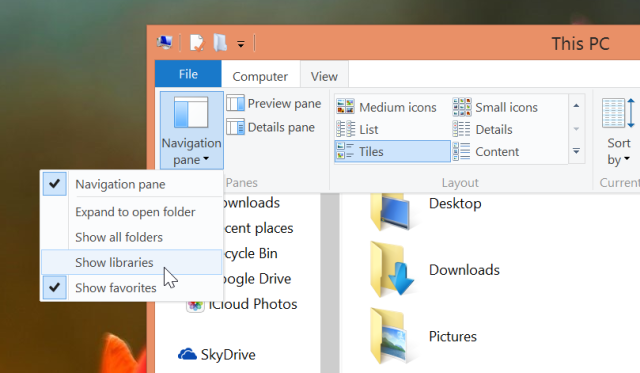
Bir kitaplık seçin, içindeki klasörleri göreceksiniz. SD Kartı daha önce varsayılan kaydetme konumunuz yaptıysanız, SD kartta bir klasör ve bilgisayarınızda bir klasör görürsünüz. Kes ve yapıştır özelliğini kullanarak klasörleri bilgisayar ve SD kart arasında buradan taşıyabilirsiniz.
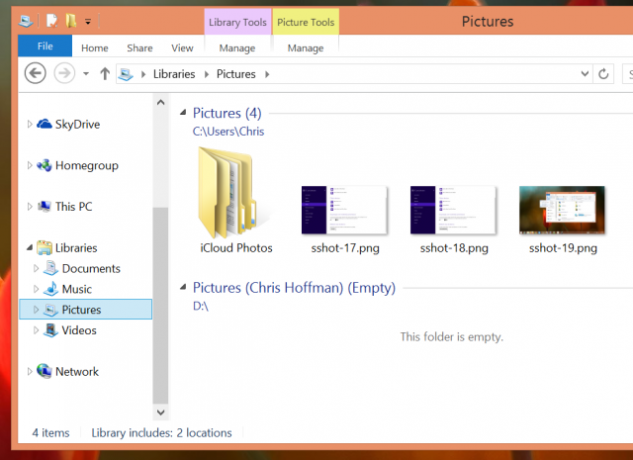
Kitaplıklarınızı değiştirmek için (örneğin, belki de SD kartı belgeler için varsayılan kaydetme konumunuz olarak kullanmak istersiniz) bir kitaplığa sağ tıklayın ve Özellikler'i seçin. Varsayılan kaydetme konumunuz olan klasörü seçmenin yanı sıra kitaplığa klasör ekleyebilir ve kitaplığa klasörleri kaldırabilirsiniz.
Windows 8 ve önceki Windows sürümlerinden farklı olarak, çıkarılabilir bir sürücüden kitaplıklarınıza klasör kullanmadan kolayca klasör ekleyebilirsiniz. kitaplıklarınızı yönetmek için üçüncü taraf programlar 2 Windows Kütüphanelerinizi Yönetmenin Araçları ve YollarıMicrosoft, Windows kitaplıklarını yönetmenin bazı yönlerini oldukça zorlaştırdı - ya bir kitaplığa çıkarılabilir sürücüler veya ağ paylaşımları eklemek isterseniz? Özel bir simge seçmek isterseniz ... Daha fazla oku .
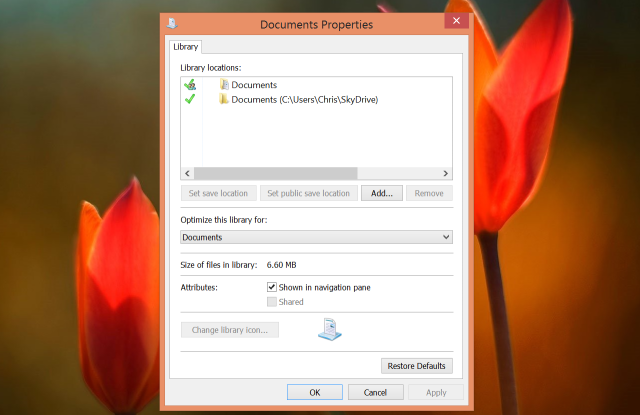
İndirilenleri bir SD Karta Kaydet
İndirilenler klasörünüz SD kartınıza da taşınabilir. Bunu yapmak için, Dosya Gezgini penceresindeki İndirilenler klasörünü sağ tıklayın ve Özellikler'i seçin. Konum sekmesini tıklayın ve İndirilenler klasörü için SD kartta bir konum belirtin.
Bir program indirme klasörünüze bir şey indirdiğinde, bunun yerine SD kartınızdaki İndirilenler klasöründe saklanır.
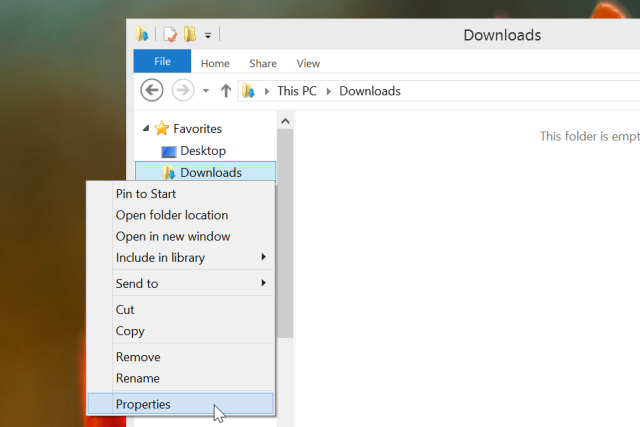
SkyDrive'ı bir SD Karta Taşıyın
Windows 8.1'in son sürümünde SkyDrive klasörünüz bir SD kartta da saklanabilir. SkyDrive yerden kazanmak için “akıllı dosyalar” kullanır Windows 8.1'de Dosyalarınızı SkyDrive ile Senkronize EtmeVerileri uzaktan depolamak ve cihazlar arasında senkronize etmek hiç bu kadar kolay olmamıştı, özellikle de Windows kullanıyorsanız 8.1. SkyDrive, Windows ile entegrasyonunu geliştirerek ve ilginç yeni bilgiler ekleyerek önemli bir güncelleme aldı. özellikleri. Daha fazla oku , ancak çevrimdışı kullanım için dosya indirmeyi seçerseniz yine de biraz alan kullanabilir. SkyDrive klasörünü bir SD karta taşıdığınızda sistem sürücünüzde yer açabilirsiniz.
Bu, indirme klasörünüzü taşımak kadar basittir. Dosya Gezgini penceresindeki SkyDrive klasörüne sağ tıklayın, Özellikler'i seçin, Konum sekmesini seçin ve bunun için yeni bir konum seçin.
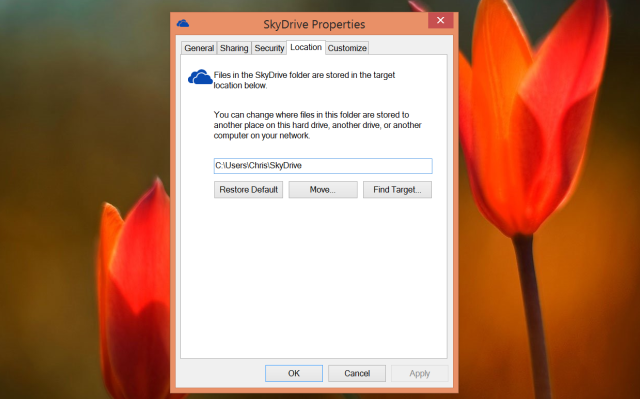
Tüm bu süreç, Windows'un bir masaüstü işletim sisteminden mobil cihazlar göz önünde bulundurularak tasarlanmış bir sisteme evrimini göstermektedir. Windows 8, SD kartlar için zayıf desteğe sahipti ve bunları kitaplıklara eklemek için püf noktaları gerektiriyordu. Windows 8.1, PC ayarları uygulamasında bir seçenek içeren SD kartlar için gelişmiş destek sunar, ancak diğer birçok 8 inçlik küçük bir Windows kullanıyor olsanız bile, ayarlar masaüstüne inmeyi gerektirir tablet.
Windows 8.1'i bir SD kartla çalışacak şekilde ayarladınız mı? Burada bahsetmediğimiz başka numaralar kullandınız mı? Yorum bırak ve paylaş!
İmaj Kredisi: Tim Regan Flickr ile
Chris Hoffman, Eugene, Oregon'da yaşayan bir teknoloji blog yazarı ve çok yönlü teknoloji bağımlısı.